Skip to main content
Subindo o site
Nesse primeiro atendimento vamos precisar subir o site do cliente, essa função é para colocar o site no ar.
Para iniciar vamos em Loja/Marketplace - Minha Loja
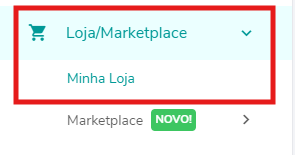
Em seguida na Dashboard do E-commerce vamos em Minha Loja - Configurações Configurações
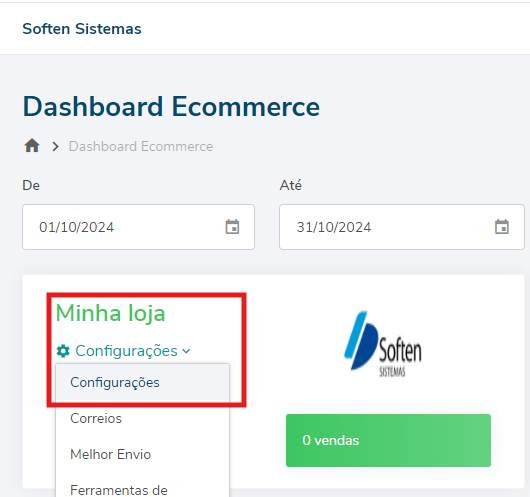
Nessa tela iniciamos então as configurações da Loja Virtual, as primeiras informações solicitadas serão o ícone da página e a logo da loja, o ícone precisa ser uma imagem em formato JPG, SVG ou PNG e que não ultrapasse 64 pixels.
Clique em adicionar ícone
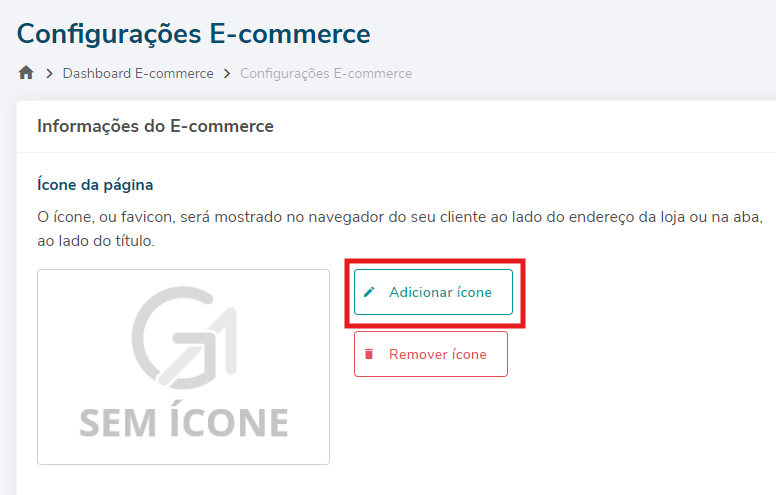
Em seguida clique em escolher arquivo e localize o arquivo em seu computador, depois basta salvar.
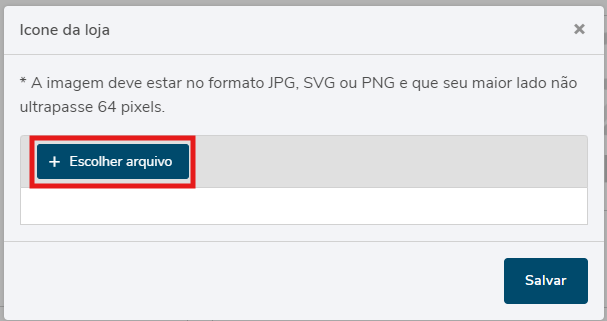
Em seguida configurar a Logo que será apresentada no site, basta clicar em adicionar logo.
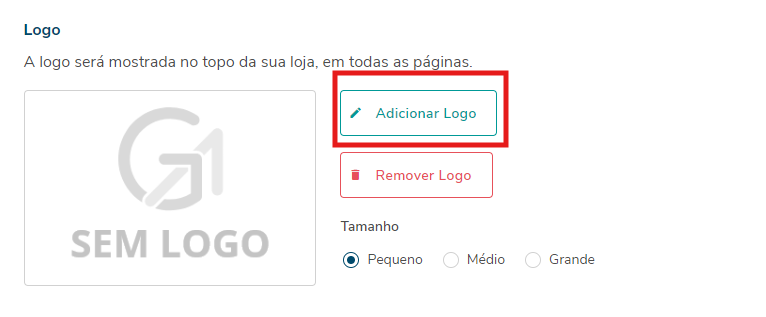
Clique em escolher arquivo, a imagem deve estar no formato JPG, SVG ou PNG e que não ultrapasse 120 pixels.
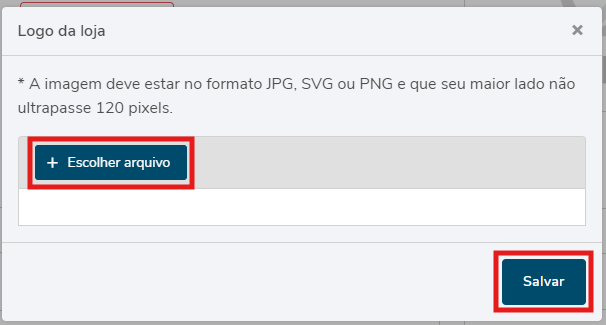
Em seguida vamos preencher Nome da sua loja, Nome da sua loja no title e keywords do seu site.
O nome da sua loja como a descrição já diz é somente preencher o nome do seu site, ex: Meu Site.
Já o nome da sua loja no title é o nome que vai aparecer na aba de internet quando acessarem o seu site.
E o keywords são as palavras chaves para alavancar o seu site em plataformas de pesquisas como o Google e o Bing, então procure colocar palavras que tenham conexão com os produtos que serão vendidos no site. Limite máximo de 10 palavras e são separadas por ponto vírgula, exemplo: eletrônicos ; fone de ouvido...

Em seguida vamos preencher a Description da sua loja, é uma descrição resumida sobre o site, procure colocar em poucas palavras uma descrição compatível com o ramo do cliente, essa descrição é que vai aparecer em plataformas de pesquisa como Google e Bing quando o site do cliente for procurado, como o exemplo abaixo do Magalu.
Ex:

No nosso sistema deve ser preenchido no campo abaixo
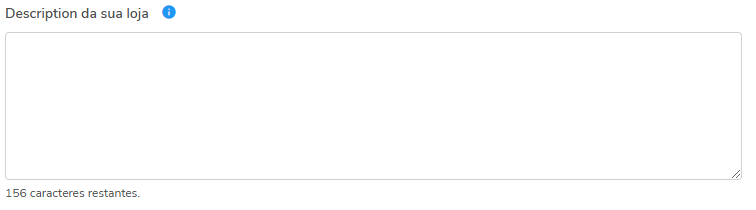
Em seguida vamos preencher o Tema do E-commerce pode preencher com o nome do site mesmo, o campo só não pode ficar em branco.
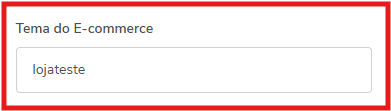
Vamos precisar informar também a forma de envio de acordo com o que o cliente for utilizar, as opções disponíveis são Correio, Tabela Própria e Melhor Envio (não está ativa no momento).
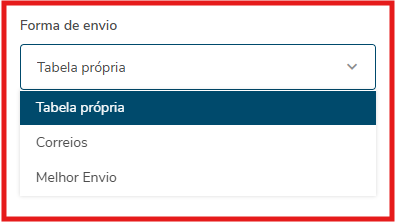
Será necessário também o endereço da loja do cliente, que é o domínio dele, por exemplo: lojateste.com.br
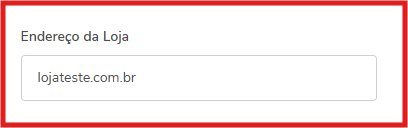
Após esse preenchimento vamos ter algumas opções para marcar a depender de como cada cliente vai trabalhar com a sua loja virtual.
Primeiro temos a opção de Exibir lei de bebida alcoólica, essa opção deve ser marcada quando o cliente trabalha com vendas de bebida alcoólica para aparecer a informação da idade do comprador.
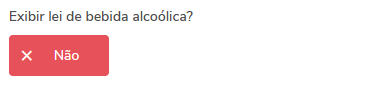
Também será apresentado a opção de retirar produto pessoalmente, caso o cliente tenha essa modalidade em sua loja, pode ser habilitada e quando forem comprar irá aparecer para retirar na loja.
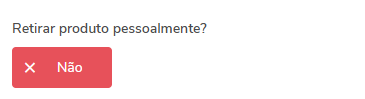
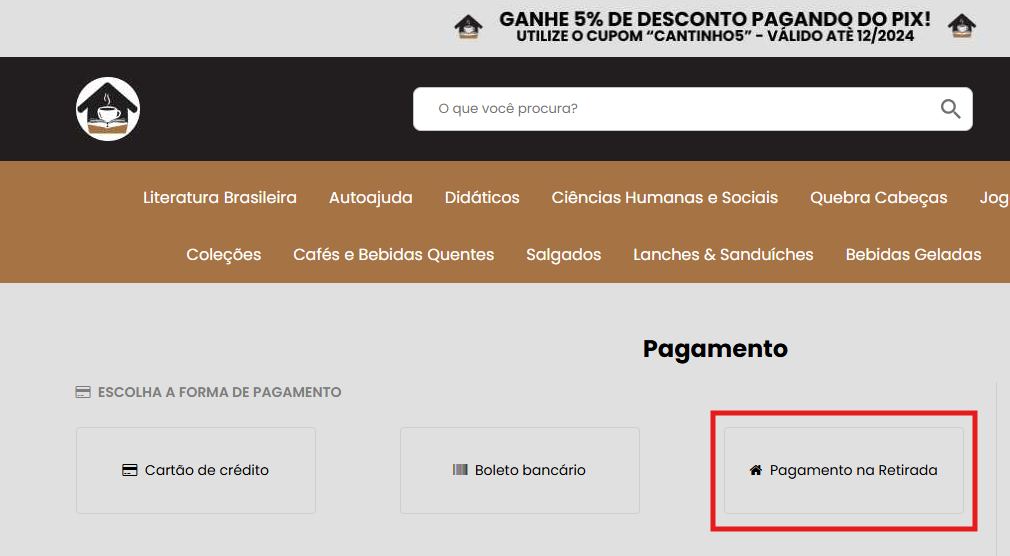
O sistema fornece também a opção de configurar para no menu do site mostrar somente as categorias.
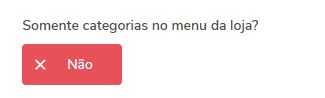
Por padrão vem configurado para apresentar os departamentos e dentro dos departamentos as categorias, como o exemplo abaixo:

Quando a configuração é ativada, vai apresentar somente as categorias e os departamentos não serão mostrados. Como imagem abaixo:

A parte das configurações também conta com a opção de gerar estoque a partir da loja e gerar financeiro a partir da loja virtual, se o cliente tiver o controle gerencial o correto é deixar ambas as opções marcadas.

Após preencher os dados basta ir ao final da página e salvar alterações.
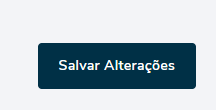
Em seguida para o site do cliente ir ao ar, é necessário acessar no navegador o endereço do site e no final colocar /atualizar, como o exemplo abaixo:
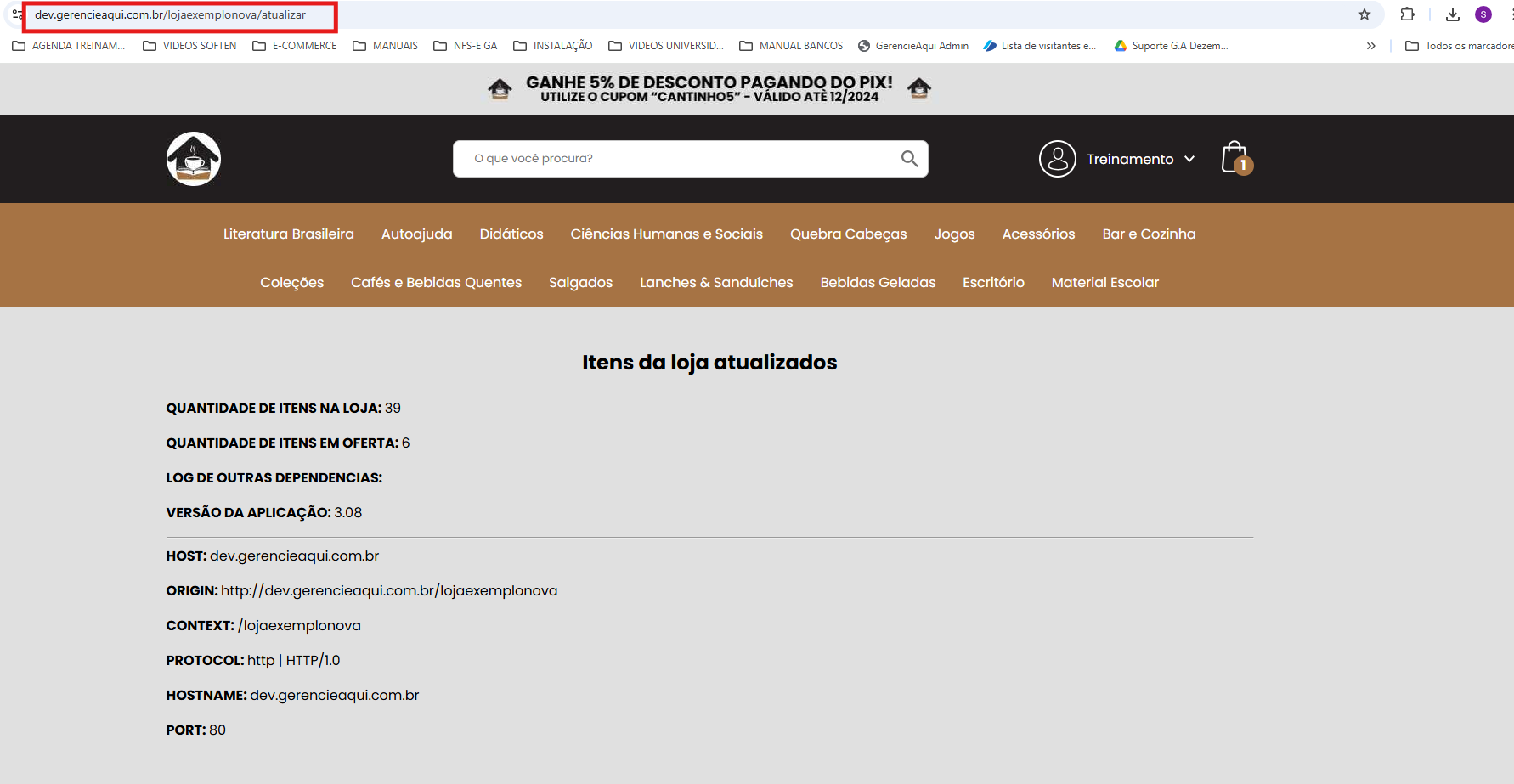
Em seguida o site do cliente estará no ar.

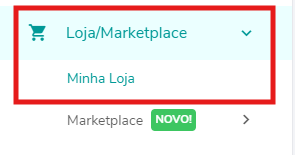
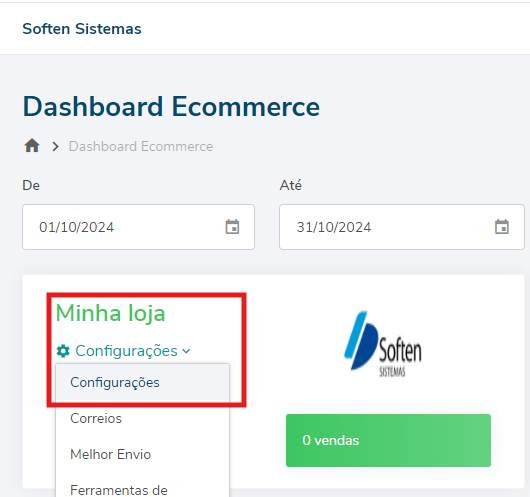
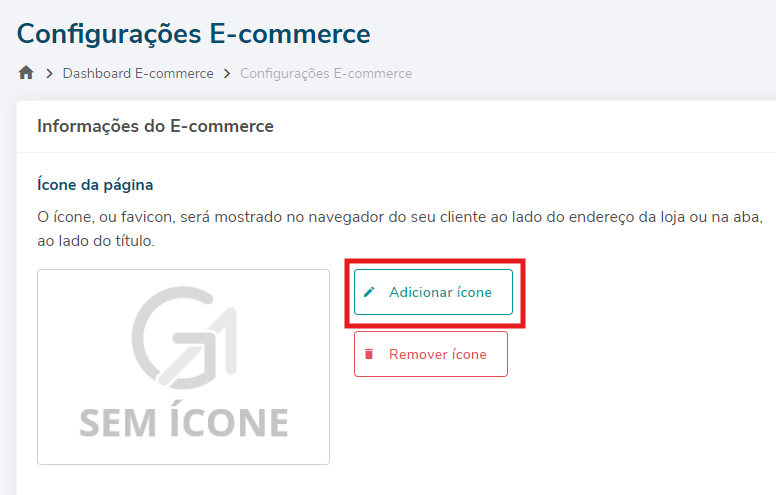
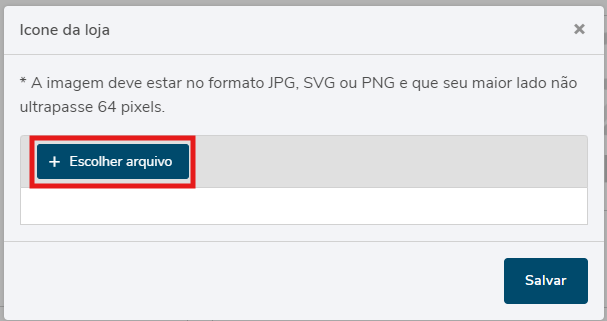
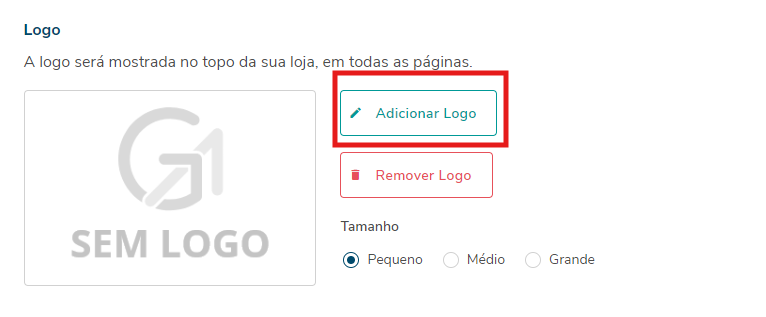
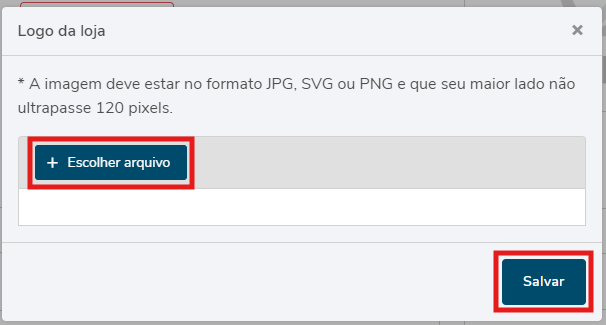


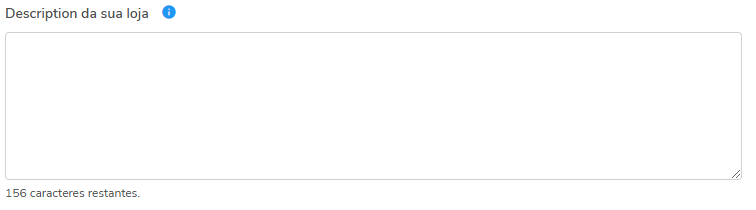
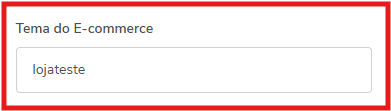
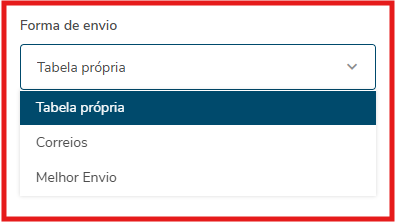
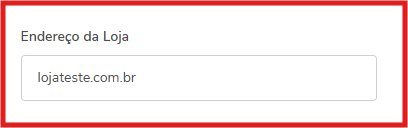
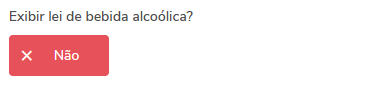
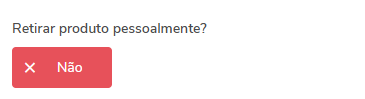
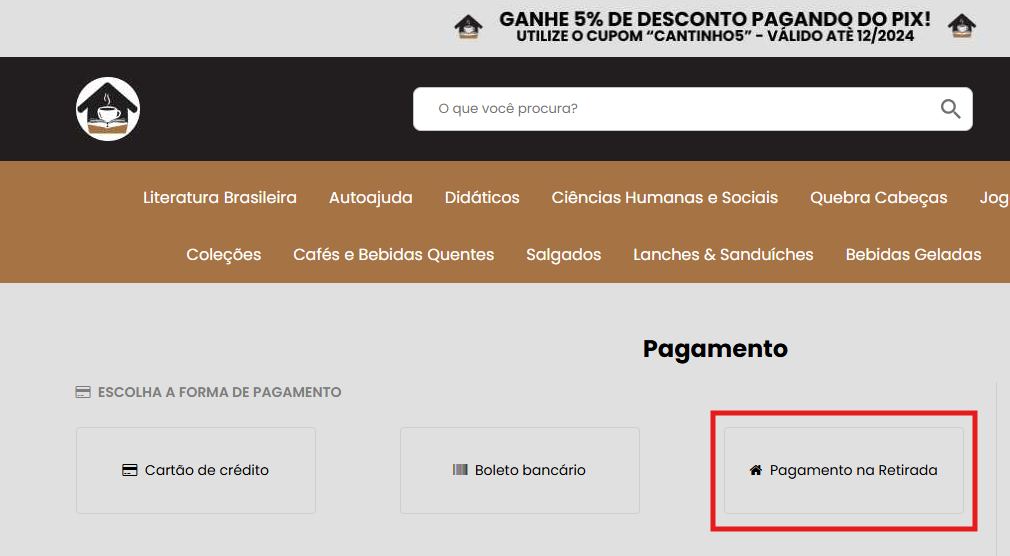
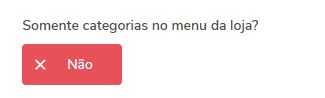



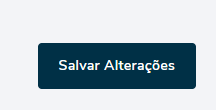
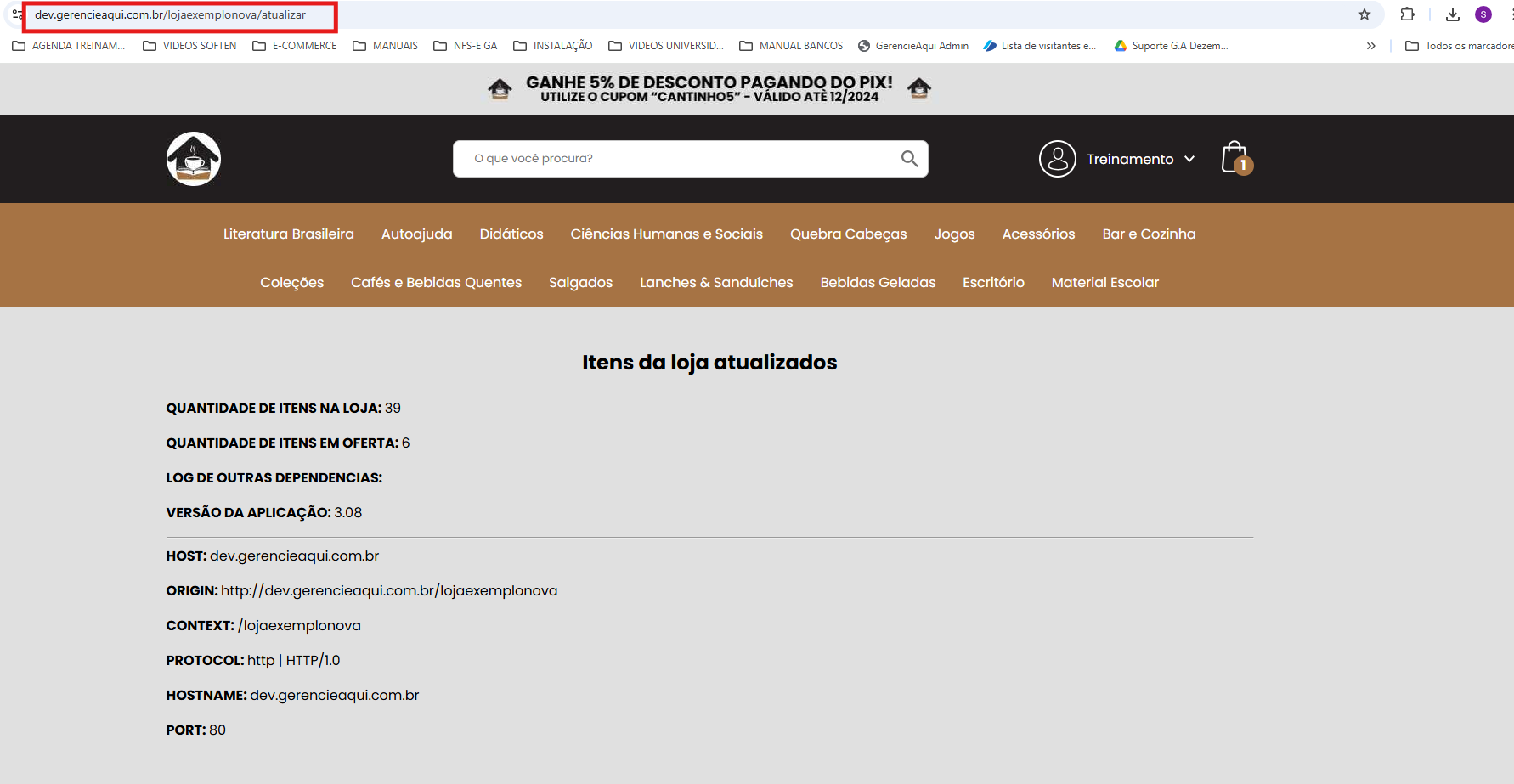
No Comments